קבל מבט כולל על תצוגת המגיש ולמד מה נדרש כדי להשתמש בה ב- PowerPoint.
ודא שהמחשב שבו אתה משתמש עבור המצגת שלך תומך בשימוש בצגים מרובים. אם המחשב כולל יציאות קלט מרובות, כגון DVI, VGA, HDMI, ir DisplayPort, הוא אמור לתמוך בצגים מרובים. רוב המחשבים השולחניים המודרניים כוללים תמיכה בצגים מרובים מוכללת; אם לא, תזדקק לשני כרטיסי מסך.
מבט כולל על תצוגת המגיש
תצוגת המגיש מאפשרת לך להציג את המצגת עם הערות הדובר שלך במחשב אחד (המחשב הנישא שלך, לדוגמה), בזמן שהקהל מציג את המצגת ללא ההערות בצג אחר.
הערה: PowerPoint תומך בשימוש בשני צגים בלבד עבור מצגת. עם זאת, באפשרותך לקבוע את התצורה להפעלת מצגת בשלושה צגים או יותר המחוברים למחשב אחד. עיין באתר האינטרנט של יצרן המחשב לקבלת מידע עדכני אודות תמיכה בצגים מרובים עבור המחשב שלך.
תצוגת המגיש מציעה את הכלים הבאים כדי להקל עליך להציג מידע:
-
באפשרותך להשתמש בתמונות ממוזערות כדי לבחור שקופיות מחוץ לרצף וליצור מצגת מותאמת אישית עבור הקהל שלך.
-
הערות הדובר מוצגות בסוג גדול וברור כדי שתוכל להשתמש בהן כקובץ Script עבור המצגת שלך.
-
באפשרותך להכהות או להבהיר את המסך במהלך המצגת ולאחר מכן לחדש את הפעולה במקום שבו הפסקת. לדוגמה, ייתכן שלא תרצה להציג את תוכן השקופית במהלך מעבר או שאלה ות תקופת תשובה.
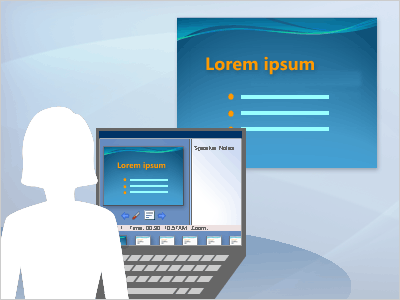
בתצוגת המגיש, הסמלים והלחצנים גדולים מספיק כדי לנווט בקלות, גם כאשר אתה משתמש בלוח מקשים או בעכבר לא מוכר. האיור הבא מציג את הכלים השונים הזמינים עבורך מתוך תצוגת המגיש.
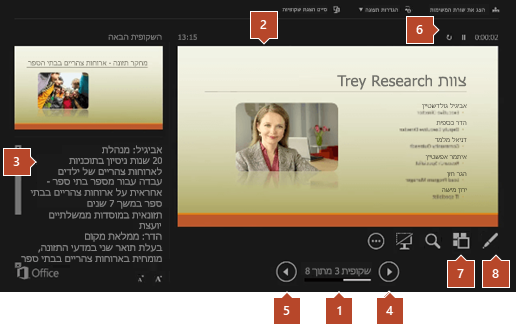
1. מספר השקופית (לדוגמה, שקופית 1 של מצגת של 8 שקופיות)
2. השקופית שאתה מציג כעת לקהל
3. הערות הדובר, שבהן תוכל להשתמש כקובץ Script עבור המצגת שלך
4. לחץ כדי לעבור לשקופית הקודמת
5. לחץ כדי לעבור לשקופית הבאה
6. הזמן שחלף במצגת, בשעות ובדקות
7. לחץ כדי להציג תמונות ממוזערות של כל השקופיות במצגת
8. העט, מצביע הלייזר או כלי עט הסימון










